

By Vernon Roderick, Son Güncelleme: 6/12/2023
JPEG, dijital görüntü dosyalarını sıkıştırmak için yaygın olarak kullanılan bir formattır. Genellikle dijital fotoğraf makinelerinde, telefonlarda, tabletlerde ve diğer cihazlarda saklanan tercih edilen bir format olarak dijital fotoğrafçılıkta kullanılır.
Ancak, bir sistemin başarısız olmayacağı her zaman garanti edilmez. Fotoğraflarınız donanım veya yazılım sorunları nedeniyle silindiğinde veya kaybolduğunda, önemli dosyalarınızın her zaman bir yedeğini almanız ve kolayca geri yüklemeniz en iyisidir.
Ama ya yedekleme yoksa veya bunları yedekleme yoluyla geri yükleyemezseniz. Bu makale şunları sunar: JPEG kurtarma yazılımı içinde kaybolan ve silinen fotoğrafları kurtarmanıza yardımcı olacak JPEG biçimi.
Bölüm 1. Bir Yazılım Kullanarak JPEG Kurtarma YazılımıBölüm 2. Kayıp Fotoğrafların Yaygın NedenleriBölüm 3. JPEG Fotoğraflarını Kurtarmak İçin Önemli İpuçlarıBölüm 4. Mac'te Çöp Kutusu aracılığıyla JPEG Kurtarma YazılımıBölüm 5. Windows'ta Geri Dönüşüm Kutusu aracılığıyla JPEG Kurtarma YazılımıBölüm 6. Windows Yedekleme ve Geri Yükleme ile JPEG Kurtarma Yazılımı
Kaybolan ve silinen JPEG fotoğraflarınızı kurtarmanıza yardımcı olmak için, kullanabileceğiniz kanıtlanmış ve güvenilir bir JPEG kurtarma yazılımı burada. FoneDog Data Recovery, JPEG formatındaki veya fotoğraf gibi her türlü dosyayı kurtarmanıza izin veren profesyonel bir veri kurtarma programıdır. silinen dosyayı CMD aracılığıyla geri yükler.
Kurtarma işlemini gerçekleştirmeden önce doğruluğunu kontrol etmeniz gerektiğinde, cihazınızı rahatça taramanız ve dosyaları önizlemeniz için basit ve kullanımı kolay bir arayüz ve sihirbaz özelliğine sahiptir. Eklemek gerekirse, FoneDog Veri Kurtarma aracı dijital kameralarınız, hafıza kartlarınız, USB flash sürücüleriniz ve diğer cihazlarınız gibi herhangi bir cihazdan JPEG fotoğraflarını geri yükleyebilir.
Hem Windows hem de Mac işletim sistemlerini destekler. Aracın bir başka özelliği de, cihazlarınızı hızlı ve derin bir şekilde tarayabilmesi ve kurtarılacak çok daha fazla içerik döndürmesidir. Web sitesinde ücretsiz bir deneme uygulaması indirilebilir. Tam sürümü satın almak isterseniz, eksiksiz özellikler ve avantajlarla birlikte 30 günlük para iade garantisi verilecektir.
Veri Kurtarma
Silinen görüntü, belge, ses ve daha fazla dosyayı kurtarın.
Silinen verileri bilgisayardan (Geri Dönüşüm Kutusu dahil) ve sabit sürücülerden geri alın.
Disk kazası, işletim sistemi çökmeleri ve diğer nedenlerden kaynaklanan kayıp verileri kurtarın.
Bedava indir
Bedava indir

FoneDog Data Recovery programını bilgisayarınıza indirip kurarken, kurulu uygulamayı açın. Masaüstünde bulunan kısayol simgesine çift tıklayın veya görev çubuğunuzdaki sabitlenmiş simgesine tıklayın (bir kısayol oluşturulduysa veya görev çubuğuna sabitlendiyse). Ayrıca Başlat menüsüne gidip arama yapabilirsiniz. FoneDog Veri Kurtarma Programlar listesinden.

FoneDog Data Recovery ana sayfasında, geri yüklenecek görüntü dosyası türlerini ve verileri kurtarmak istediğiniz cihazları (sabit disk veya çıkarılabilir) seçin. Kurtarma işleminde herhangi bir kesinti olmadan cihazınız ve bilgisayar arasında sabit bir bağlantı kurun.

Cihazınız için Hızlı Tarama veya Derin Tarama'yı seçin. Derin taramanın tamamlanması daha uzun sürer ancak daha fazla sonuç döndürür. Veri taramasını başlatmak için Tara'ya tıklayın. Tarama tamamlandıktan sonra dosya sonuçlarını önizlemeyi seçin.

Geri yüklemek istediğiniz JPEG fotoğraflarını seçin. Veri sonuçları, türe veya yola göre gösterilecektir. Sonuçları sınırlamak için bazı filtreler uygulayabilirsiniz. Ardından, JPEG kurtarma yazılımı sürecini başlatmak için Kurtar'a tıklayın. Çalıştırmasını tamamlayana kadar bekleyin.

Dijital kameralar, bilgisayarlar, telefonlar ve diğer birçok cihaz, donanım veya yazılımla ilgili sorunlar olabilecek arızaların tuzağına düşebilir. Fotoğraflarınız ve diğer medyalarınız gibi önemli dosyalarınız da etkilenecek ve bu da verilerinizin silinmesine veya kaybolmasına neden olabilir.
Bu durumun yaygın nedenleri, sisteminizdeki virüs veya kötü amaçlı yazılım tehditleri, dosyaların yanlışlıkla silinmesi, veri aktarımının kesilmesi; sürücülerin yanlışlıkla biçimlendirilmesi, bozuk sektörler, sistem çökmesi, uygulama hatası ve sürücü bozulması, Shift ve Delete tuşlarına basıldığında veya Geri Dönüşüm Kutusu ve Çöp Kutusunun boşaltılması gibi kalıcı silme. Bunlarla, kolay geri yükleme için önemli dosyalarınızın düzenli yedek kopyalarının oluşturulması ve harici cihazlarda saklanması önemlidir.
Sonraki bölümlerde, fotoğrafları JPEG formatında nasıl kurtaracağınız konusunda size rehberlik edecek birkaç başka yöntem sunulmaktadır. Cihazınızın ve sisteminizin durumuna bağlı olarak tüm yöntemler işe yarayabilir veya çalışmayabilir. Ancak, daha uygun ve daha basit bir veri kurtarma yöntemi için, Bölüm 1 bölümünde FoneDog Veri Kurtarma Kullanan JPEG Kurtarma Yazılımı anlatılmaktadır.
Dosyalarınız yanlışlıkla silindiğinde, bu makalenin ilk bölümünde tanıtılan JPEG kurtarma yazılımını kullanarak hemen kurtarın: FoneDog Veri Kurtarma Kullanan JPEG Kurtarma Yazılımı.
Fotoğrafları kurtardığınızda, silinen JPEG fotoğraflarının kaydedildiği sürücüden farklı bir harici ortam gibi başka bir sürücüye kaydedin. Yeni dosyaları kaydetmeyin veya fotoğrafların silindiği sürücüdeki dosyaların üzerine yazmayın. Kurtarma tamamlanana kadar cihazınızı fotoğrafların silindiği yerlerde kullanmaktan hemen kaçının.
Bu bölüm, Mac bilgisayarınızda yanlışlıkla silinen ve otomatik olarak Çöp Kutusuna taşınan JPEG fotoğraflarınızı nasıl kurtaracağınız konusunda size yardımcı olacak basit bilgiler sağlar.
Adım 01: Finder'a gidin.
Adım 02: Fareyi Çöp Kutusu simgesinin üzerine getirin ve açın. JPEG fotoğraflarınızın geçici olarak depolandığı silinen dosyaların listesini inceleyin.
Adım 03: Silinen JPEG fotoğraflarını bulmak için masaüstüne sürükleyin. Silinen dosyaları Çöp Kutusu'ndan orijinal konumuna geri yüklemek için sağ tıklayıp Geri koy'a da tıklayabilirsiniz.
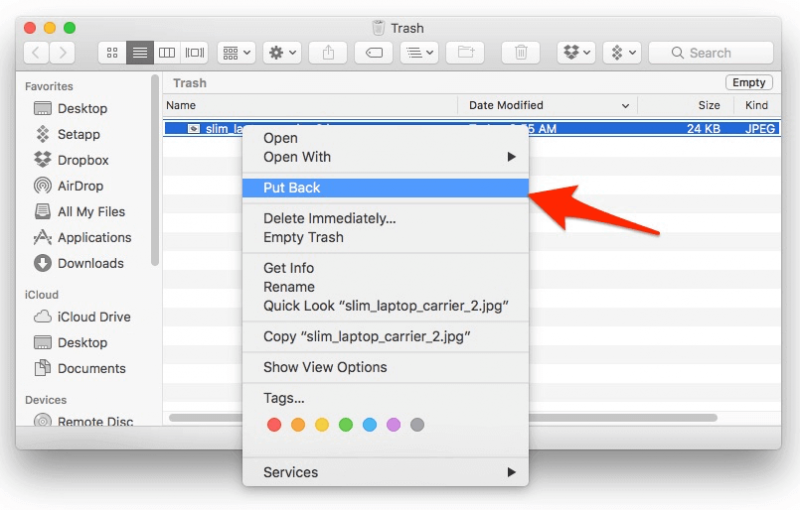
JPEG fotoğraflarını bulamadığınızda veya görüntü dosyalarının kalıcı olarak silineceği Geri Dönüşüm Kutusu boşaltıldığında. Silinen veya kaybolan JPEG fotoğraflarını kurtarmak için FoneDog Data Recovery adlı bir veri kurtarma aracı kullanarak ilerleyebilirsiniz. Bu makalenin 1. Bölümüne bakın: FoneDog Veri Kurtarma Kullanan JPEG Kurtarma Yazılımı.
Bu basit yöntem, JPEG fotoğraf dosyalarının Geri Dönüşüm Kutusu aracılığıyla nasıl kurtarılacağı hakkında bilgi sağlar. Bu dosyalar yanlışlıkla silinmiş olabilir ve otomatik olarak Geri Dönüşüm Kutusu'na taşınır.
Adım 01: Masaüstünüze gidin ve Geri Dönüşüm Kutusu'nu başlatın.
Adım 02: Geri Dönüşüm kutusunda, JPEG fotoğraflarınız için silinen listeyi inceleyin veya arama kutusunda bulun.
Adım 03: Görüntü dosyalarının Orijinal Konumunu not edin.
Adım 04: Görüntü dosyalarına sağ tıklayın ve dosyayı orijinal konumuna döndürmek için Geri Yükle'yi seçin.
Adım 05: Görüntü dosyalarının orijinal konumuna gidin. Veya Geri Dönüşüm Kutusu'nun sol bölmesinde, Son Dosyalar'daki fotoğrafları bulmak için Hızlı Erişim'e gidin.
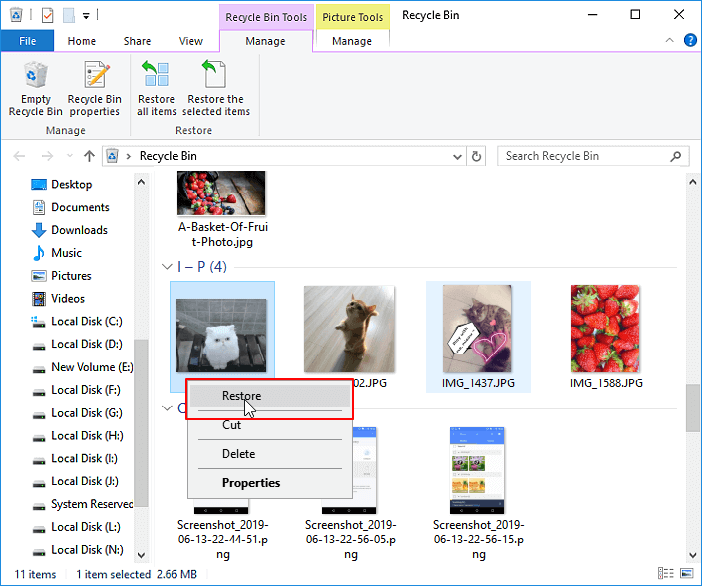
Görüntü dosyalarını bulamadığınızda veya görüntü dosyalarının kalıcı olarak silineceği Geri Dönüşüm Kutusu boşaltıldığında. Eksik ve silinmiş JPEG fotoğraflarını geri yüklemek için FoneDog Data Recovery adlı bir veri kurtarma programını kullanarak devam edebilirsiniz. Bu makalenin 1. Bölümüne bakın: FoneDog Veri Kurtarma Kullanan JPEG Kurtarma Yazılımı.
Bu temel işlem, Windows Yedekleme ve Geri Yükleme yoluyla silinen veya kaybolan JPEG fotoğraf dosyalarını nasıl kurtaracağınızı öğretecektir. Veri geri yükleme işlemini gerçekleştirmeden önce, yedek fotoğraf dosyalarınızın saklandığı sürücünün bilgisayara bağlı olduğundan emin olun.
Adım 01: Başlat menüsüne giderek Kontrol Panelinize gidin. Ardından, program listesi sonucundan Denetim Masası'nı seçin.
Adım 02: Sistem ve Bakım'ı seçin.
Adım 03: Yedekle ve Geri Yükle'yi seçin.
Adım 04: Dosyalarımı Geri Yükle'ye tıklayın.
Adım 05: Başka bir pencere görünecektir. Veri geri yükleme işlemi tamamlanana kadar açılır penceredeki talimatları izleyin.
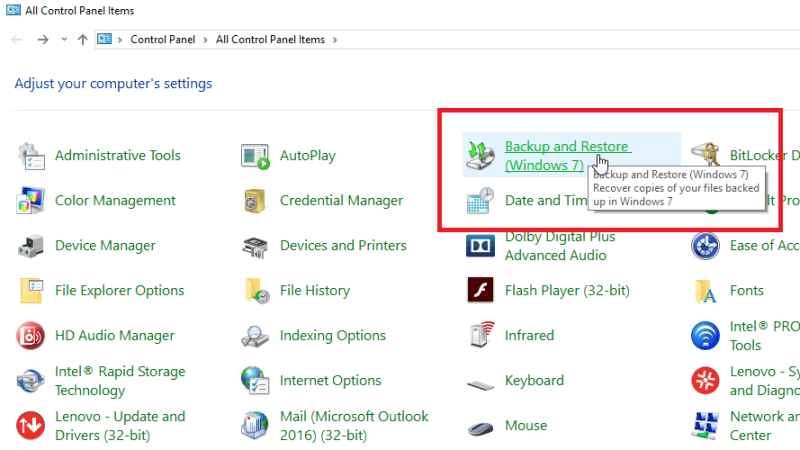
İnsanlar ayrıca okurÖlü Dizüstü Bilgisayar Sabit Disk Kurtarma Yapmanın 4 YoluWindows 10'da VHD Kurtarma Nasıl Gerçekleştirilir
Fotoğraflar, sakladığımız en güzel anıları hatırlamamız için gerekli bilgilerdir. Teknolojik olarak bunları telefon, bilgisayar, dijital kamera ve diğer cihazlar gibi dijital cihazlarımızda saklıyoruz, böylece bu fotoğraflara bakmamız gerektiğinde kolayca erişebiliyoruz.
Fotoğraflar çeşitli biçimlerde kaydedilebilir ve bunlardan biri, görüntü dosyalarını depolamak için yaygın olarak kullanılan bir biçim olan JPEG'dir. JPEG ayrıca genellikle dijital fotoğrafçılıkta kullanılan formattır. Artık fotoğrafları video moduna geçirmek de çok popüler. Video yanlışlıkla silinirse, hakkında başka bir makaleye başvurabilirsiniz. en iyi 8 video kurtarma yazılımı.
Ve dijitalde, eksik ve silinmiş JPEG fotoğrafları gibi ortaya çıkabilecek ve gerçekten sinir bozucu olabilecek sorunlardan kaçınamayız. Ancak bu makalede sorunu çözmenin ve JPEG kurtarma yazılımı gerçekleştirmenin birden çok yolu tartışıldığı için endişelenmeyin.
Duruma göre bazı yöntemler işe yarayabilir veya çalışmayabilir. Ancak kesin olan bir şey var ki, bu güvenilir araç olan FoneDog Data Recovery yazılımı, her türlü cihazdan ve her türlü durumda kaybolan ve silinen JPEG fotoğraflarını kurtarmanıza yardımcı olacaktır.
Hinterlassen Sie einen Kommentar
Yorumlamak
Veri Kurtarma
FoneDog veri toplama hızlı ve güvenli olarak silmiş veya kaybetmiş fotoğraflar, videolar, ses, e-postalar, belgeler ve sert sürücülerden diğer veriler, hafıza kartları, flash sürücüler, Windows ve Mac bilgisayarlarından (Recycle Bin dahil).
Ücretsiz deneme Ücretsiz denemePopüler makaleler
/
BİLGİLENDİRİCİLANGWEILIG
/
basitKOMPLİZİERT
Vielen Dank! Merhaba, Sie die Wahl:
Excellent
Değerlendirme: 4.8 / 5 (dayalı 75 yorumlar)